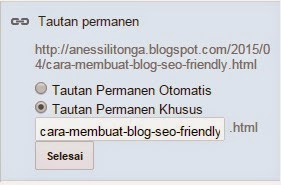Widget subscribe atau berlangganan adalah widget update posting anda yang dikirim melalui email pengguna yang berlangganan ke blog anda, widget ini sangat berguna untuk memudahkan dalam update posting terbaru anda, dan ini berguna untuk menjaring pengunjung dengan mudah, jadi sangat dianjurkan sekali untuk memasang widget berlangganan ini, supaya pengunjung tidak ketinggalan update artikel terbaru di blog anda, dan tentu saja keuntungan untuk anda meningkatkan traffic blog, bagi anda yang ingin memasang widget berlangganan ini, anda bisa ikuti tutorialnya.
Dibawah ini adalah contoh gambar untuk widget subscribe atau berlangganan yang akan kita buat :
Dibawah ini adalah contoh gambar untuk widget subscribe atau berlangganan yang akan kita buat :
Widget FeedBurner Subscribe
Cara Membuat Widget Berlangganan / Subscribe di Bawah Postingan Blog
1. Buka akun blogger anda.
2. Pilih menu template > Klik Edit HTML.
3. Pertama cari kode seperti di bawah ini.
<b:if cond='data:blog.pageType == "item"'><data:post.body/></b:if>
<b:if cond='data:blog.pageType == "static_page"'><data:post.body/></b:if>
<div style='clear: both;'/> <!-- clear for photos floats -->
</div>
4. Lalu letakan kode dibawah ini tepat dibawah kode tadi.
<b:if cond='data:blog.pageType == "item"'>
<div class='submit-email'>
<span style='font-size:10px'>Masukan email Anda untuk Dapatkan Update terbaru dari <a class='g-profile' expr:href='data:post.authorProfileUrl' rel='publisher' target='_blank' title='Publisher Profile'>Blog Newbie Techno</a>.Gratis!</span>
<form action='http://feedburner.google.com/fb/a/mailverify' method='post' onsubmit='window.open('http://feedburner.google.com/fb/a/mailverify?uri=NewbieTechno', 'popupwindow', 'scrollbars=yes,width=550,height=520');return true' target='popupwindow'>
<input class='enteryouremail' name='email' onblur='if (this.value == "") {this.value = "Enter your email....";}' onfocus='if (this.value == "Enter your email....") {this.value = "";}' type='text' value='Enter your email....'/>
<input name='uri' type='hidden' value='NewbieTechno'/>
<input name='loc' type='hidden' value='en_US'/>
<input class='submitbutton' type='submit' value='Subscribe'/></form>
</div>
</b:if>
- Ganti nama "Newbie Techno" dengan nama blog anda.
- Ganti nama "NewbieTechno" dengan url feedburner anda.
5. Selanjutnya letakan kode dibawah ini tepat diatas kode ]]></b:skin> atau </style>
.submit-email{text-align:left;margin:0;padding:0;}
.submitbutton {background: #FF8000;border: 2px ridge #F66303;font: 12px Oswald;color: #fff;height: 25px;padding:0 12px;margin: 0 0 0 5px;text-transform:uppercase;cursor: pointer;}
.enteryouremail {background: #fff !important;border: 1px solid #d2d2d2;padding: 0px 7px;color: #a19999;font-size: 12px;height: 23px;width: 165px;margin: 0px;}
.enteryouremail:focus{outline:none}
6. Klik Save template anda.
7.Enjoy ^^